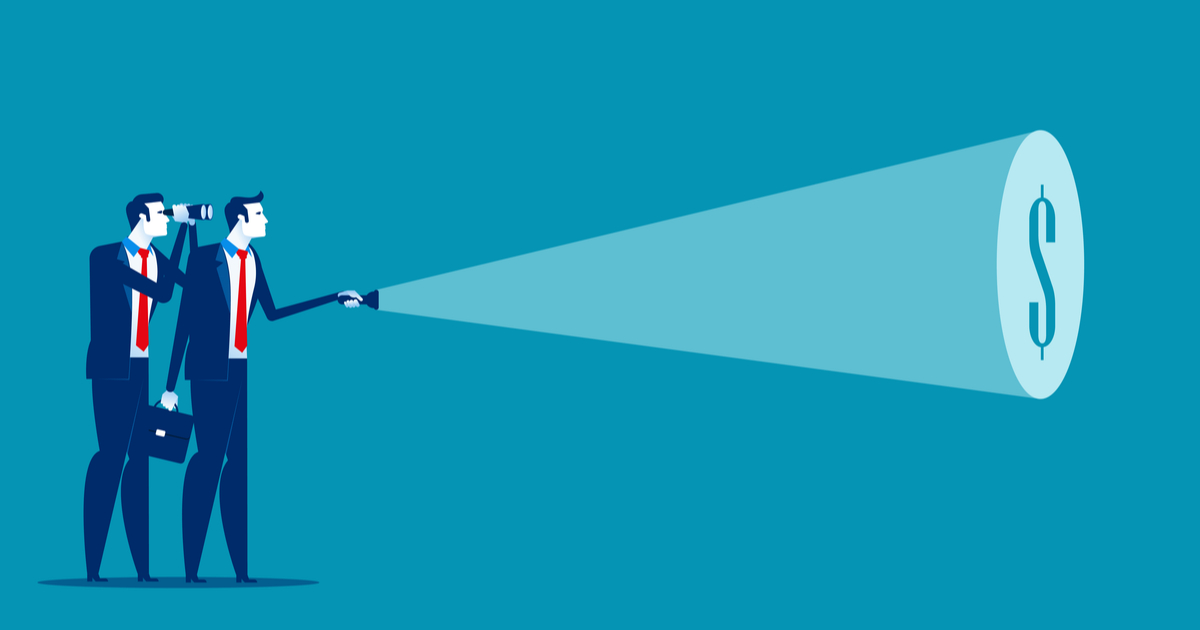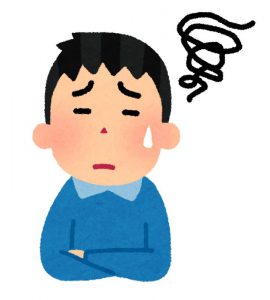
サイト運営に必須のツール「Googleサーチコンソール」の設定と使い方を、初心者の私でもわかるように教えてほしい。
こんな疑問にお答えします。
本記事の内容
- Googleサーチコンソールとは?
- Googleサーチコンソールの設定
- Googleサーチコンソールの使い方
記事を書いている人
とまと(@free_tomatonic)です。
Googleが提供する無料のツール「Googleサーチコンソール」は、ブログ記事の情報や検索データの確認ができます。
ブログに導入することで、次のような情報を知ることができます。
今回は、「「Googleサーチコンソール」を導入する手順を紹介し、便利な使い方」をお伝えします。
この記事を読めば、Googleサーチコンソールを安心して設定して、利用できるようになりますよ。
これからWordPressブログを開設しようという方は、「【超初心者でもOK】たった10分!簡単WordPressブログの始め方」を参考にしてください。
それではいきましょう!
Googleサーチコンソールとは?
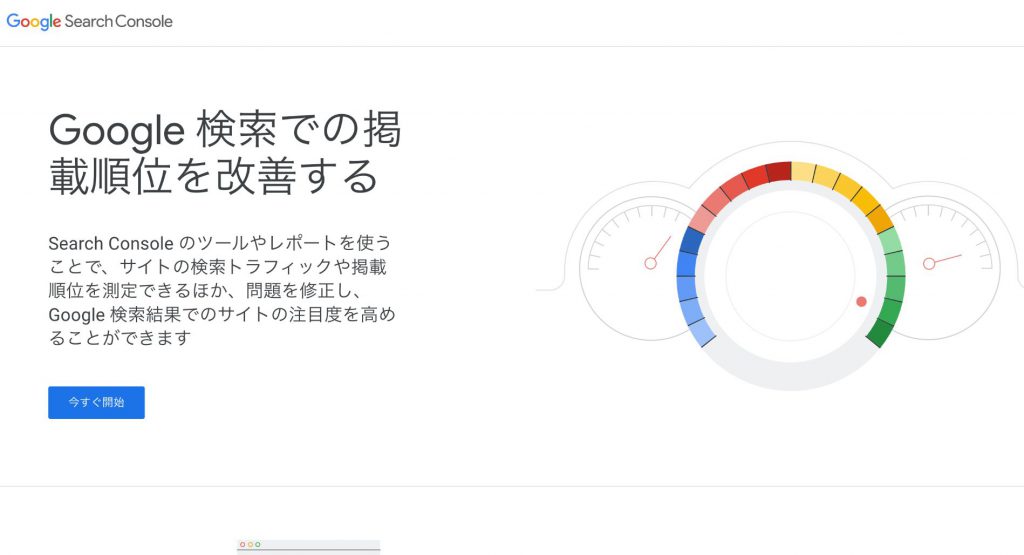
Googleサーチコンソールは、Googleが提供する無料のツールで、ブログ記事の情報や検索データの確認ができます。
サーチコンソールに登録すると、使える機能は次の通りです。
Googleサーチコンソールの機能
- インデックス登録
- 検索順位の確認
- 検索されたクエリの確認
ブログ記事を作成した後に、Googleに自分の記事の情報を認識してもらうために、インデックス登録することができます。
また、ブログ記事のSEO検索順位は何位なのか、どのようなクエリ(検索キーワード)で検索されてブログ記事に訪れたのかも知ることができます。
Googleサーチコンソールとアナリティクス
Googleの無料ツール「Googleアナリティクス」とよく比較されるのですが、一体何が違うのでしょうか?
サーチコンソールは「ブログに訪れる前のユーザーの行動や検索されたクエリを分析するツール」です。
一方、アナリティクスは「ページに訪れた後のユーザー行動やアクセス解析をするツール」という違いがあります。
SEO対策やブログの改善の際には、どちらか片方を使うのではなく、どちらも併用するのがベストです!
ちなみに、Googleサーチコンソールとともに、ブログ運営に必須の無料ツール「Googleアナリティクス」の設定と使い方については、「WordPressブログへのGoogleアナリティクス設定手順と使い方【初心者向け】」の記事をご覧ください。
Googleサーチコンソールの設定

サーチコンソールがどんなツールかわかったところで、次は設定方法を紹介します。
写真付きで解説していくので、初心者でもわかりやすい内容となっています。
安心して進んでいきましょう!
事前準備
サーチコンソールの設定に入っていくのですが、事前にGoogleアナリティクスの設定をしておきましょう。
「サイト所有権の確認」という設定が後で出てくるのですが、作業をサクッと終わらせることができます。
Googleアナリティクスの設定がまだの方は、「WordPressブログへのGoogleアナリティクス設定手順と使い方【初心者向け】」を参考にしてくださいね。
サーチコンソールの設定
Googleアナリティクス設定が完了したら、さっそくサーチコンソールの設定をしていきます。
まずは、サーチコンソールの公式サイトにアクセスして、Googleアカウントにログインしましょう。(※Googleアナリティクスの設定で使用したものと同じ)
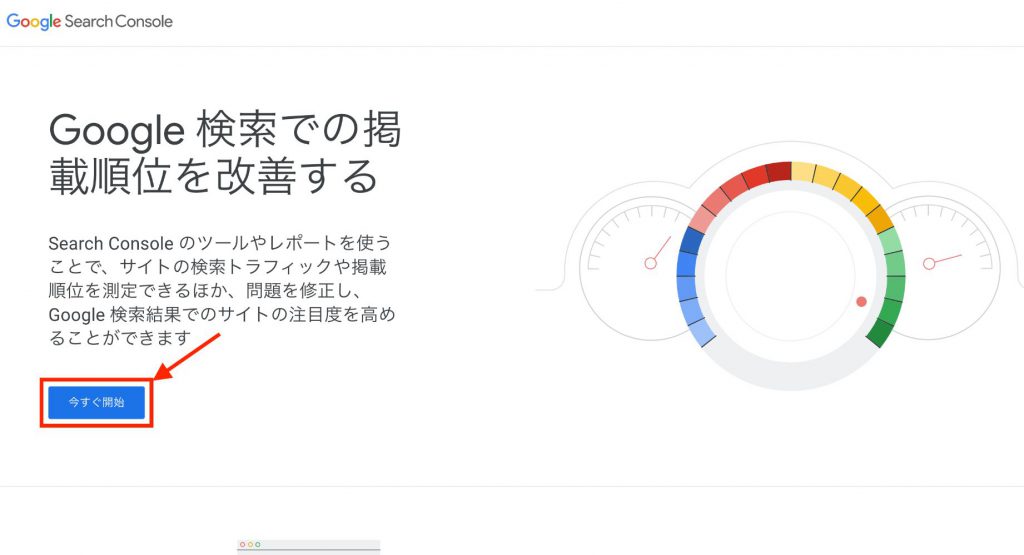
「Google Search Console へようこそ」という画面が出てくるので、右側の「URLプレフィックス」にサイトURLを入力しましょう。
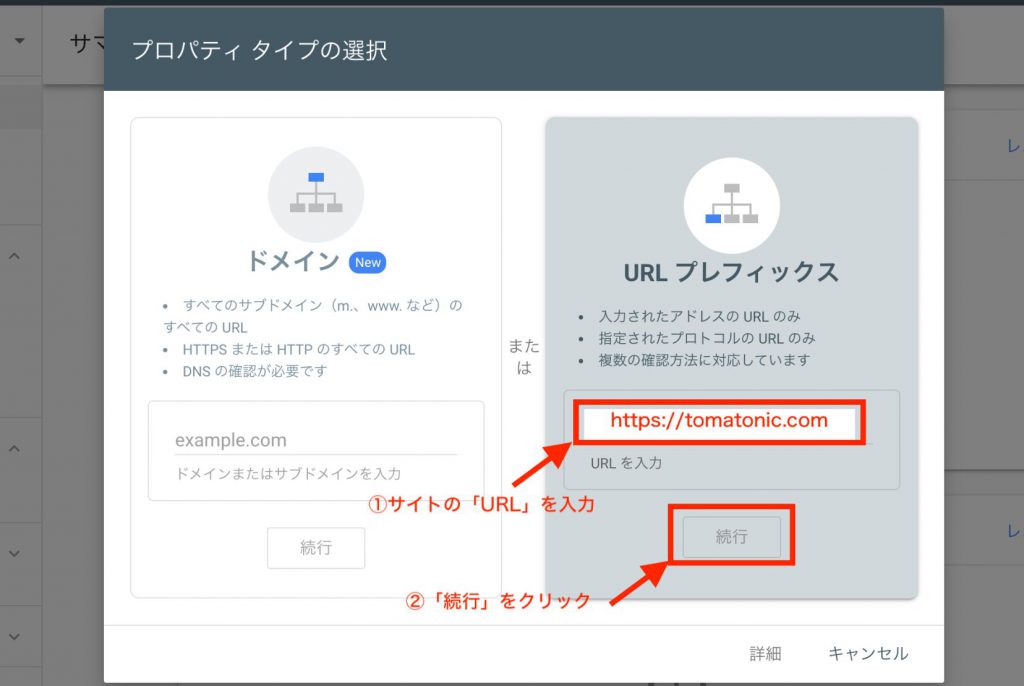
入力したら「続行」をクリック。
すると、所有権を自動確認してくれるので、これで設定完了です。
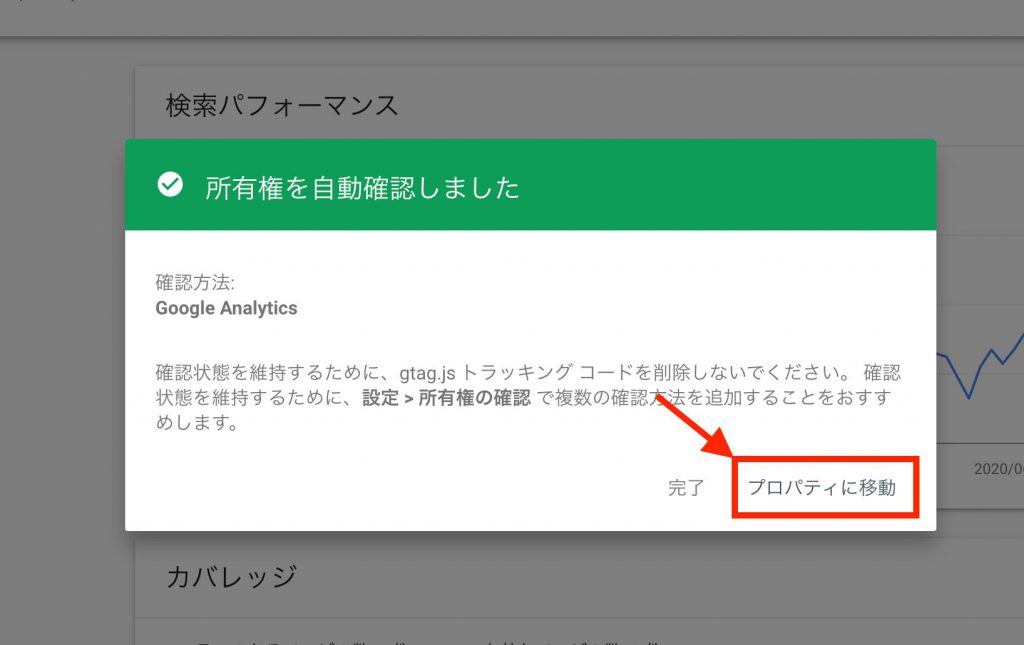
※事前にGoogleアナリティクスの設定をしていたおかげでサクッと完了しました。
「プロパティに移動」をクリックすると、サーチコンソール画面に移ります。
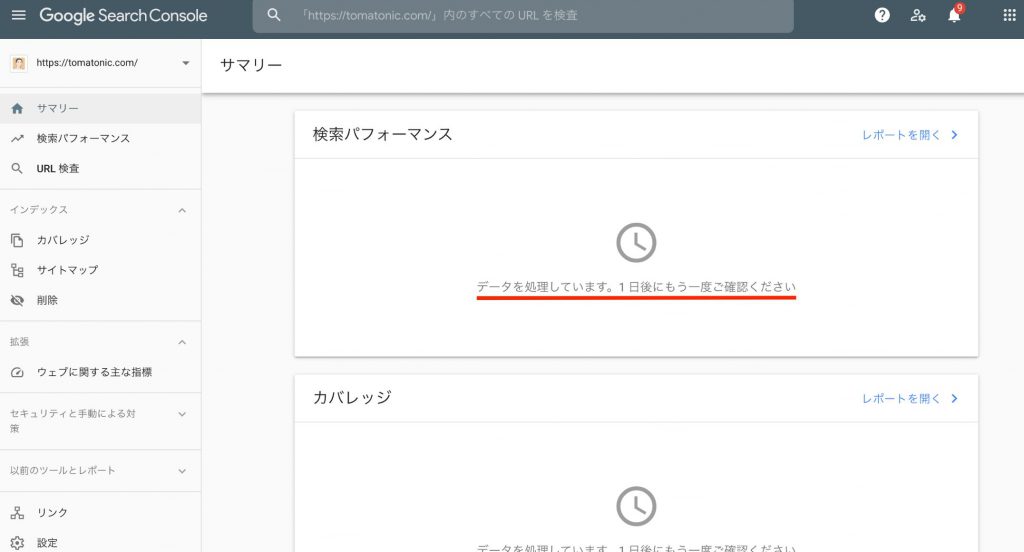
「データを処理しています。1日後にもう一度ご確認ください」をいう表示が出てくるので、大人しく1日待って使用してみましょう。
これで、サーチコンソールの設定は完了です。
Googleサーチコンソールの使い方
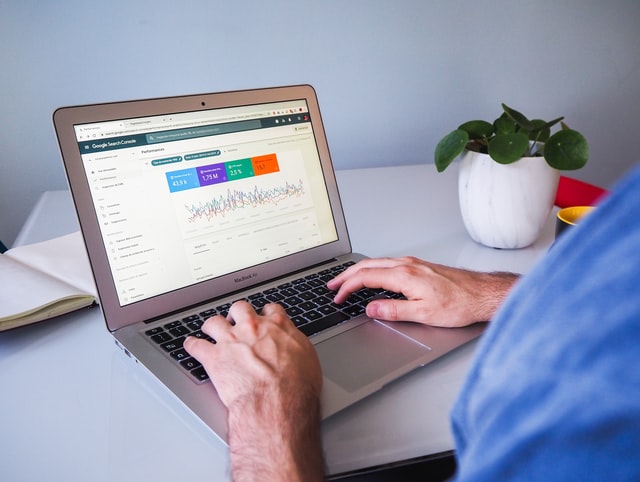
サーチコンソールの設定方法を紹介してきましたが、いよいよ次はサーチコンソールの使い方を説明していきます。
初心者の方はWordPressブログ運営に慣れてきたらサーチコンソールを使ってみるでOKですよ。
サーチコンソールの使い方を大きく分けると2つです。
サーチコンソールの使い方
- 新規記事をGoogleに認識してもらう(インデックス登録)
- ブログのクエリ(検索キーワード)の順位などを確認する
①:新規記事のインデックス登録
新規記事を書いても、Googleのクローラーがあなたの記事を認識してくれないと、Google検索では表示されません。
サーチコンソールに登録することで、Googleのクローラーがいつか巡回してくれるのですが、いつ巡回してきてくれるのかわかりません。
ましてや、WordPressbブログを立ち上げたばかりだと、1ヶ月や2ヶ月後かもしれません。
そのため、新規記事をサーチコンソールにインデックス登録することで、Googleのクローラーに記事を認識してもらえるようにします。
Googleでは、Google Botと呼ばれるクローラーですべてのWebサイト・ページを確認していて、クローラーが認識したページを検索結果に反映します。
②:ブログのクエリの順位などの確認
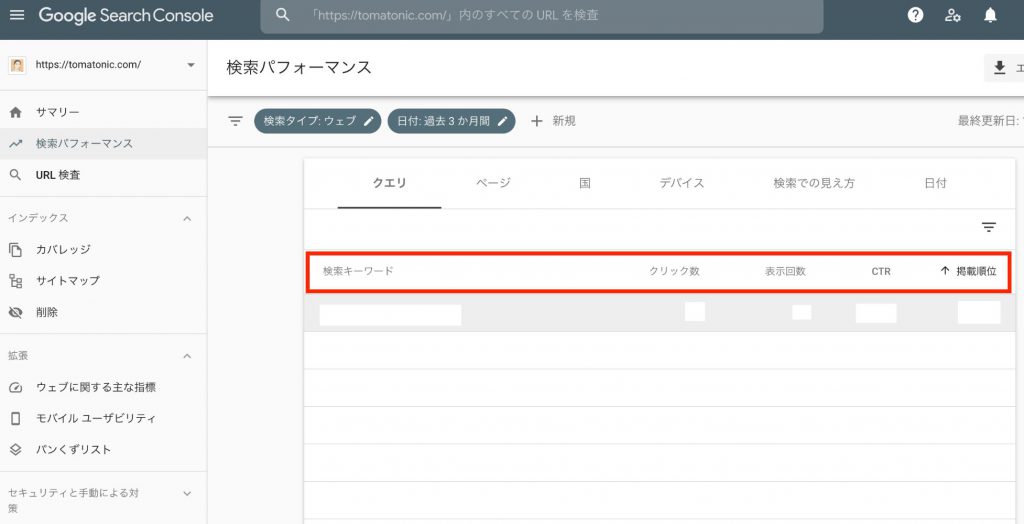
サーチコンソールでは、クエリ(検索キーワード)ごとのデータを確認することができます。
クエリごとのデータ
- クリック数
- 表示回数
- CTR(クリック率)
- 掲載順位
自分のブログがどんなクエリで検索されていて、検索順位などをチェックすることでができます。
ブログ記事数が増えてきた時に、クエリの検索順位を確認しながら記事の内容をリライト(改善)する時にとても役立ちます。
WordPressブログにGoogleサーチコンソールを設定する方法:まとめ

いかがだったでしょうか?
今回は、「「Googleサーチコンソール」を導入する手順を紹介し、便利な使い方」を紹介しました。
Googleアナリティクスとともに、サーチコンソールは便利で人気の無料ツールでしたね。
最初は「使い方がよくわからないなー」と思っても、使っていくうちに慣れていけばOKです!
ブログの始め方・立ち上げに関する、ご質問・ご相談はとまとのツイッターDM(@free_tomatonic)までお気軽にどうぞ!
では、これで以上です。